Ich habe Stage Manager auf meinem Mac ausprobiert und möchte jetzt nicht mehr zurück
Von allen neuen Funktionen von MacOS Ventura , die auf Apples Worldwide Developers Conference (WWDC) angekündigt wurden, war Stage Manager eine der faszinierendsten. Ich habe seit der Show damit herumgespielt und es fühlt sich an, als könnte es die Art und Weise, wie ich an meinem Mac arbeite, für immer verändern.
Zuerst eine kurze Erklärung. Stage Manager ist im Grunde ein Fensterverwaltungstool. Wenn es aktiviert ist, werden Ihre geöffneten Fenster links auf dem Bildschirm Ihres Mac angezeigt, und Sie können klicken, um schnell zwischen ihnen zu wechseln.

Aber seine wahre Stärke liegt in seiner Fähigkeit, Fenster zu gruppieren. Wenn Sie das tun, können Sie spontan zwischen ganzen App-Setups wechseln. Sie können die geöffneten Fenster einer App auch zwischen zwei Gruppen aufteilen, was bedeutet, dass Sie ein Safari-Fenster in einer Gruppe und ein zweites in einer anderen Gruppe haben könnten.
Darin liegt ein riesiges Potenzial. Sie können eine Gruppe arbeitsbezogener Apps einrichten – zum Beispiel Pages, Numbers, eine Zeiterfassungs-App – und dann mit einem einzigen Klick zu einer Reihe von Freizeit- oder Gaming-Apps wechseln, wenn die Uhr 17 Uhr schlägt
Anstatt Tonnen von App-Fenstern zu durchsuchen, die Ihren Desktop überladen, und zu versuchen, das Relevante vom Unwichtigen zu trennen, macht Stage Manager es zum Kinderspiel und könnte Ihnen dabei helfen, gleichzeitig produktiver zu sein.
Können Sie nicht einfach virtuelle Desktops verwenden?
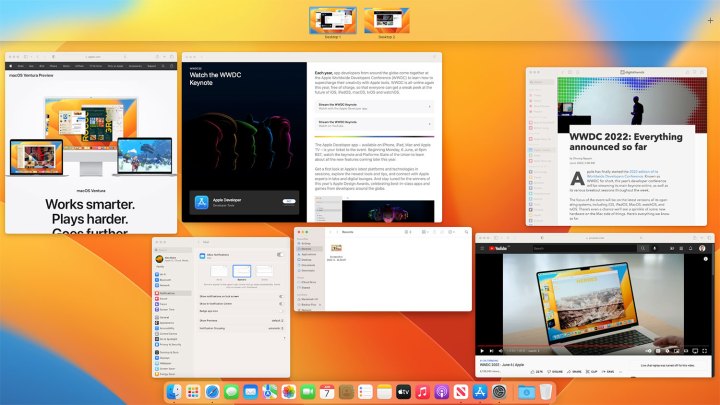
Aber ist Stage Manager überhaupt notwendig? Schließlich hat MacOS bereits ein virtuelles Desktop-System namens Spaces. Auf diese Weise können Sie einige geöffnete Apps auf einer Version Ihres Desktops platzieren und dann mit einem schnellen Wischen oder einer Tastenkombination zu einer anderen Version desselben Desktops mit anderen geöffneten Apps wechseln. Viele Leute verwenden es bereits für die gleichen Aufgaben, für die Stage Manager zu sorgen scheint, also warum sollte man sich überhaupt mit Stage Manager beschäftigen?
In diesem Stadium sieht es so aus, als ob Apple Stage Manager und Spaces als zusammenarbeitend und nicht als konkurrierend betrachtet. Wenn Sie mehrere Spaces ausführen und auch Stage Manager aktiviert haben, verfügt jeder Space über eine eigene Liste mit Stage Manager-Apps und -Gruppen. Mit anderen Worten, es scheint Apples Absicht zu sein, beide gleichzeitig zu verwenden.
Stage Manager hat auch seine eigenen Vorteile. Sie können damit zwar gleichzeitig zwischen ganzen Gruppen von Apps wechseln, aber es ist auch detaillierter, da Sie damit auf visuelle Weise zwischen einzelnen Apps und Fenstern wechseln können. Spaces hingegen sind eine Sache auf höherer Ebene, die es Ihnen ermöglicht, sich zwischen ganzen Arbeitsbereichen auf einmal zu bewegen. Mit Stage Manager können Sie zwischen Arbeitsbereichen oder nur zwischen Apps wechseln. Es ist flexibler und anpassungsfähiger.
Aber im Moment gibt es viele Überschneidungen zwischen den beiden. Wenn Sie derzeit Spaces verwenden, um Ihre Arbeitsbereiche zu organisieren und von einer Reihe von Apps zu einer anderen zu wechseln, erscheint Ihnen Stage Manager möglicherweise nicht besonders aufregend.
Es ist noch früh
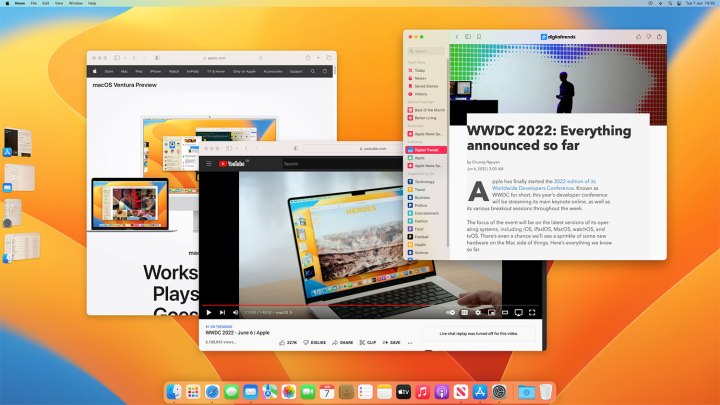
Da es sich bei MacOS Ventura noch um eine sehr frühe Beta-Version handelt, ist Stage Manager natürlich nicht ohne Probleme. Es ist immer noch sehr fehlerhaft und macht häufig seltsame und unerwartete Dinge, aber das ist an dieser Stelle wahrscheinlich zu erwarten.
Zum einen ist es umständlich, Stage Manager zu aktivieren und zu deaktivieren. Jetzt müssen Sie das Control Center öffnen und auf die Schaltfläche Stage Manager klicken, um loszulegen. Das Schließen des Stage Managers ist noch langsamer: Klicken Sie auf Control Center, klicken Sie auf Stage Manager und dann auf den Schalter, um ihn zu deaktivieren. Es gibt keine Tastenkombination für den Stage Manager oder eine Trackpad-Geste, und da dies für die Verwendung von MacOS von zentraler Bedeutung sein könnte, muss sich dies ändern.
Trotzdem stört mich keines dieser Probleme wirklich, weil sich Stage Manager so vielversprechend anfühlt. Ja, es ist roh und unpoliert. Aber es fühlt sich überraschend natürlich und flüssig an, selbst in seinem derzeitigen rauen Zustand. Es gibt mir das Gefühl, dass ich die Zukunft gesehen habe, wie ich meinen Mac verwenden werde.
